Photoshop制作书籍封面和光盘封面效果图(6)
文章来源于 百度贴吧,感谢作者 P大点S 给我们带来经精彩的文章!设计教程/PS教程/设计教程2015-05-12
9、处理好倒影位置之后,把这两个图层合并起来。然后按Q进入快速蒙板,然后按M 框选工具选中我们要做渐变的位置按G 渐变工具 在里面选择黑到白的渐变 图20 然后在选区里面拉一个渐变,此时拉的渐变颜色是红色到半透
9、处理好倒影位置之后,把这两个图层合并起来。然后按Q进入快速蒙板,然后按M 框选工具选中我们要做渐变的位置按G 渐变工具 在里面选择黑到白的渐变

图20
然后在选区里面拉一个渐变,此时拉的渐变颜色是红色到半透明的。因为这个是在快速蒙板状态下,不是正常图层状态。
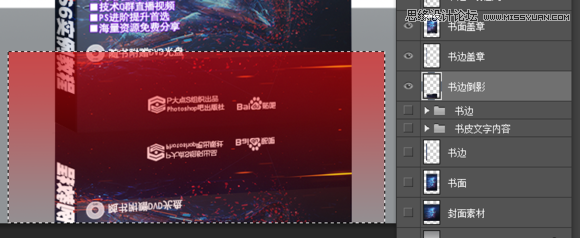
图21
然后按Q 退出快速蒙版,这时候可以发现刚刚红色的部分变成反选的选区了
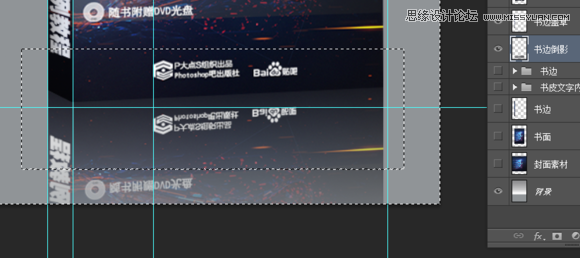
图22
然后按Delete删除,就有半透明的倒影效果了

图23
有时候我们做的渐变和选区不一定能一次到位有可能 删除之后倒影比较淡,或者是比较深这样是很好解决的,淡了就直接Ctrl+J这样就可以加深了如果比较深了,那更好解决,直接调整图层不透明度即可解决。做好的效果如下:
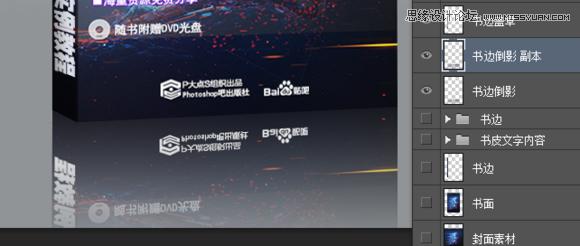
图24
 情非得已
情非得已
推荐文章
-
 Photoshop设计撕纸特效的人物海报教程2020-10-28
Photoshop设计撕纸特效的人物海报教程2020-10-28
-
 Photoshop制作立体风格的国庆节海报2020-10-10
Photoshop制作立体风格的国庆节海报2020-10-10
-
 Photoshop设计撕纸特效的人像海报2020-03-27
Photoshop设计撕纸特效的人像海报2020-03-27
-
 图标设计:用PS制作奶油质感手机主题图标2019-11-06
图标设计:用PS制作奶油质感手机主题图标2019-11-06
-
 图标设计:用PS制作中国风圆形APP图标2019-11-01
图标设计:用PS制作中国风圆形APP图标2019-11-01
-
 手机图标:用PS设计儿童贴画风格的APP图标2019-08-09
手机图标:用PS设计儿童贴画风格的APP图标2019-08-09
-
 电影海报:用PS制作蜘蛛侠海报效果2019-07-09
电影海报:用PS制作蜘蛛侠海报效果2019-07-09
-
 创意海报:用PS合成铁轨上的霸王龙2019-07-08
创意海报:用PS合成铁轨上的霸王龙2019-07-08
-
 电影海报:用PS设计钢铁侠电影海报2019-07-08
电影海报:用PS设计钢铁侠电影海报2019-07-08
-
 立体海报:用PS制作创意的山川海报2019-05-22
立体海报:用PS制作创意的山川海报2019-05-22
热门文章
-
 Photoshop设计猕猴桃风格的APP图标2021-03-10
Photoshop设计猕猴桃风格的APP图标2021-03-10
-
 Photoshop制作逼真的毛玻璃质感图标2021-03-09
Photoshop制作逼真的毛玻璃质感图标2021-03-09
-
 Photoshop结合AI制作抽象动感的丝带2021-03-16
Photoshop结合AI制作抽象动感的丝带2021-03-16
-
 Photoshop结合AI制作炫酷的手机贴纸2021-03-16
Photoshop结合AI制作炫酷的手机贴纸2021-03-16
-
 Photoshop合成时尚大气的人像杂志封面
相关文章7782018-08-21
Photoshop合成时尚大气的人像杂志封面
相关文章7782018-08-21
-
 Photoshop设计移动端手机游戏封面作品
相关文章4232018-08-20
Photoshop设计移动端手机游戏封面作品
相关文章4232018-08-20
-
 Photoshop设计时尚大气的足球鞋海报
相关文章5712018-07-16
Photoshop设计时尚大气的足球鞋海报
相关文章5712018-07-16
-
 Photoshop详细解析高级女鞋海报合成教程
相关文章3692018-07-16
Photoshop详细解析高级女鞋海报合成教程
相关文章3692018-07-16
-
 Photoshop设计电商海报中的霓虹灯效果图
相关文章11462017-10-19
Photoshop设计电商海报中的霓虹灯效果图
相关文章11462017-10-19
-
 Photoshop设计七夕情人节商场促销海报
相关文章6972017-08-24
Photoshop设计七夕情人节商场促销海报
相关文章6972017-08-24
-
 Photoshop绘制半透明风格的星球效果图
相关文章19722017-06-23
Photoshop绘制半透明风格的星球效果图
相关文章19722017-06-23
-
 Photoshop制作梦幻般的人像重影效果图
相关文章9292016-12-20
Photoshop制作梦幻般的人像重影效果图
相关文章9292016-12-20
